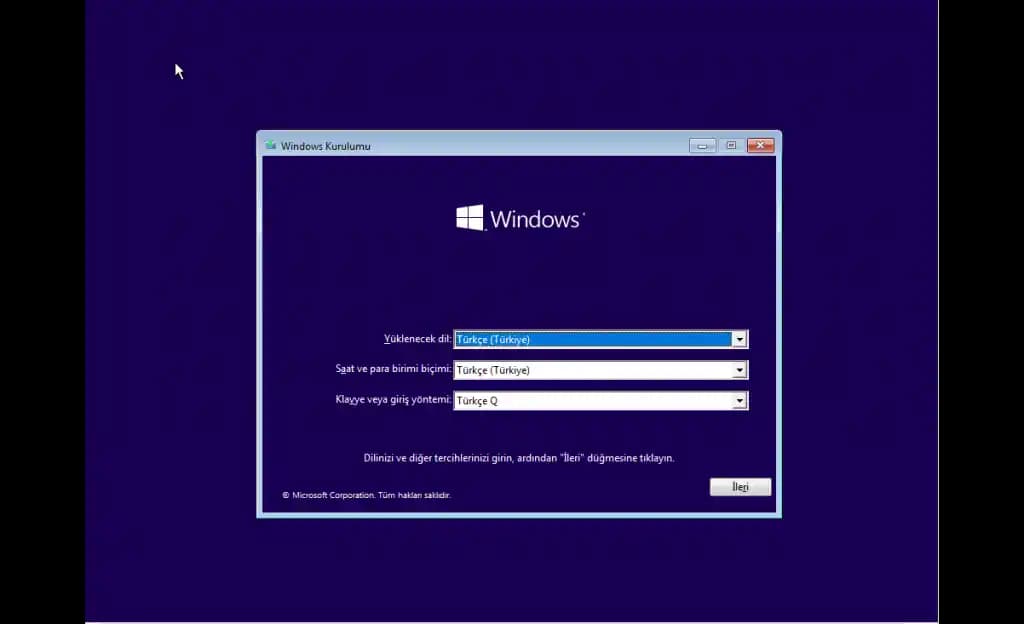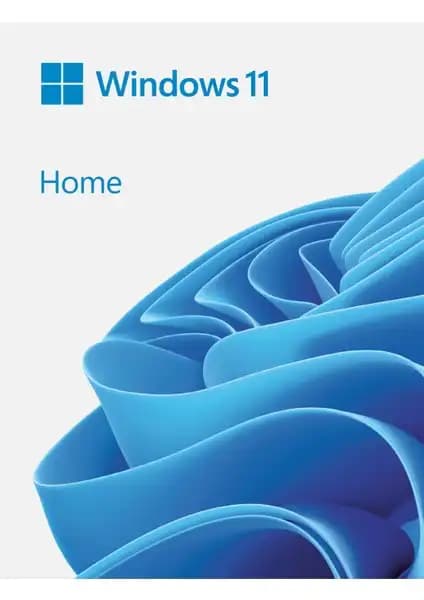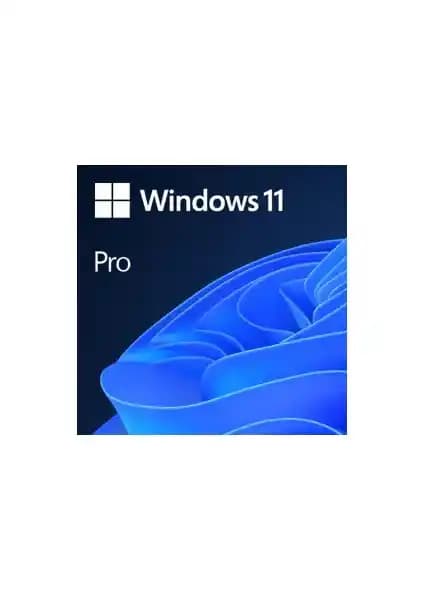Dijital çağda ekran kaydetmek, hem eğitim hem de eğlence amaçlı içerik üretimi için oldukça önemli hale geldi. Özellikle Windows kullanıcıları, çeşitli araçlar ve özellikler sayesinde ekranlarını kolayca kaydedebilir. Bu yazımızda, Windows ortamında ekran kaydetmenin en etkili ve pratik yollarını detaylı bir şekilde ele alacağız. Ayrıca, hangi araçların öne çıktığını, kullanım ipuçlarını ve dikkat edilmesi gereken noktaları da paylaşacağız.
Windows'ta Ekran Kaydetmenin Temel Yöntemleri
Benzer ürünleri özellik, fiyat ve kullanıcı yorumlarına göre karşılaştırın, doğru seçimi yapın.
1. Windows'un Yerleşik Ekran Kaydetme Araçları
Windows 10 ve Windows 11, kullanıcılarına yerleşik ekran kaydetme özellikleri sunar. Bu özellikler, genellikle Oyun Çubuğu veya Clipchamp gibi araçlar üzerinden erişilebilir ve kullanımı oldukça basittir.
Ayrıca Bakınız
Oyun Çubuğu (Game Bar)
Kullanım adımları:
Win + Gtuş kombinasyonunu kullanarak Oyun Çubuğu'nu açın.Ekran kaydetmek için Kayıt butonuna tıklayın veya
Win + Alt + Rkısayolunu kullanın.Kayıt sona erdiğinde, videolar otomatik olarak Videolar Kayıtlar klasörüne kaydedilir.
Avantajları:
Ücretsiz ve ek program gerekmez.
Oyun oynarken veya masaüstü aktivitelerini kaydederken oldukça pratiktir.
Clipchamp Uygulaması
Özellikleri:
Microsoft tarafından geliştirilen Clipchamp, Windows 11’de varsayılan olarak gelir.
Daha gelişmiş düzenleme ve düzenleme seçenekleri sunar.
Tarayıcı tabanlı olduğu için herhangi bir ek yükleme gerekmez.
Kullanım:
Uygulamayı açın, yeni proje oluşturun ve ekran kaydetmeyi başlatın.
2. Üçüncü Taraf Programlar ve Uygulamalar
Bazen Windows'un yerleşik araçları ihtiyaçları karşılamayabilir. Bu durumda üçüncü taraf ekran kayıt programları devreye girer. En popüler ve güvenilir olanlar şunlardır:
OBS Studio (Open Broadcaster Software):
Hem ücretsiz hem de açık kaynaklıdır.
Canlı yayın ve yüksek kaliteli kayıt özellikleri sunar.
Çoklu kaynak ve sahne yönetimi ile profesyonel seviyede içerik üretimine imkan tanır.
Bandicam:
Kullanım kolaylığı ve yüksek performansıyla bilinir.
Oyun kaydetme, masaüstü ve web kamerası kaydetme yapabilir.
Camtasia:
Hem ekran kaydetme hem de gelişmiş düzenleme özellikleri içerir.
Eğitim ve tutorial içerikleri için sıklıkla tercih edilir.
Ekran Kaydetme Sırasında Dikkat Edilmesi Gereken Noktalar
1. Kayıt Kalitesi ve Formatı
Çözünürlük ve fps: Kaydettiğiniz videonun net ve akıcı olması için yüksek çözünürlük ve uygun fps ayarları seçin.
Format: MP4, AVI veya MOV gibi yaygın formatlar, farklı cihaz ve platformlarda uyumluluk sağlar.
2. Ses ve Mikrofon Kullanımı
Ses kaydetmek istiyorsanız, mikrofon ayarlarınızı önceden kontrol edin.
Gerekirse, arka plan gürültüsünü engellemek için uygun mikrofon ve ortam tercih edin.
3. Kaydetme Boyutu ve Depolama
Uzun kayıtlar yüksek depolama alanı gerektirir.
SSD kullanımı, yüksek performans ve hızlı erişim sağlar.
En İyi Kullanım İpuçları ve Tavsiyeler
İşlemi önceden planlayın: Kayıt edeceğiniz ekran alanını ve içeriği önceden belirleyin.
Test kaydetme yapın: Gerçek kayda başlamadan önce küçük bir test kaydı alarak ayarların doğru olup olmadığını kontrol edin.
Kısa ve net tutun: Uzun ve karmaşık içeriklerde düzenli duraklar ve açıklamalar kullanın.
Düzenleme aşaması: Kaydı tamamladıktan sonra, gereksiz bölümleri kesip, açıklama veya altyazı ekleyerek içeriğinizi güçlendirin.
Sonuç
Windows kullanıcıları için ekran kaydetmek, hem entegre araçlar hem de güvenilir üçüncü taraf programlar sayesinde oldukça kolay ve erişilebilir hale gelmiştir. Basit işlemlerle ekran görüntüsü almak kadar, yüksek kaliteli videolar kaydetmek de mümkündür. Kullanım amacınıza ve teknik seviyenize uygun araçları seçerek, içerik üretiminde fark yaratabilir ve dijital dünyada öne çıkabilirsiniz.
Unutmayın, doğru ekipman ve uygun ayarlarla yapacağınız kayıtlar, hem profesyonel hem de kişisel projelerinizin kalitesini artıracaktır. Gelişen teknolojiyi yakından takip ederek, en iyi deneyimi yaşamak sizin elinizde!